win10取消屏保设置方法 Win10系统如何关闭屏保
Win10操作系统在实用性和用户体验方面一直备受赞誉,对于一些用户来说,屏保设置可能会成为一个困扰,屏保功能在一定程度上保护了电脑屏幕的隐私和安全,但有些人可能觉得它无关紧要或者干扰了他们的正常操作。如果您正在寻找关闭Win10系统屏保的方法,那么您来对地方了。本文将向您介绍如何简单地取消屏保设置,让您的电脑操作更加顺畅和高效。无论您是为了提高工作效率还是为了消除不必要的干扰,本文的方法将帮助您解决这个问题。
步骤如下:
1.首先我们使用鼠标右键点击电脑桌面,然后在出现的右键菜单中,找到个性化这个选项点击进去。
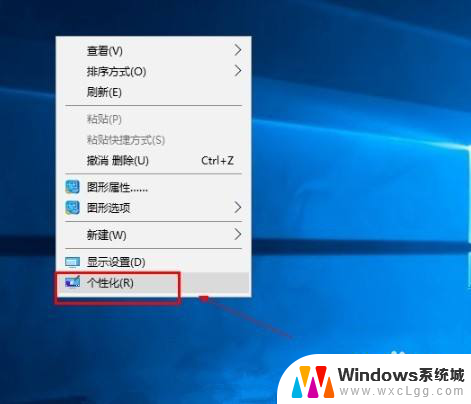
2.点击个性化选项之后,打开个性化设置界面。在这个界面的左边可以看到有锁屏界面这个选项,点击切换到锁屏界面设置中。
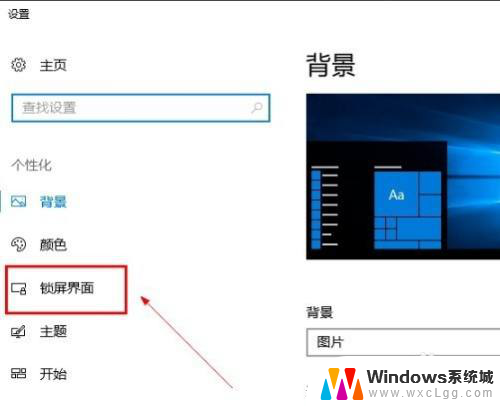
3.接下来我们在右边出现的锁屏界面中,找到“屏幕保护程序设置”这个选项。找到之后点击进入到其中。
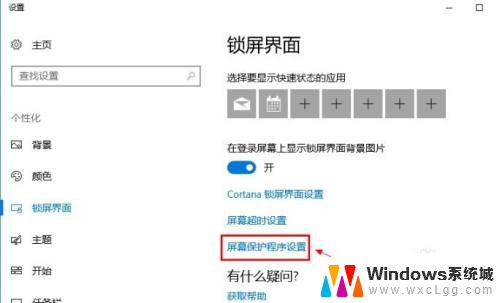
4.进入到屏幕保护程序设置界面之后,我们在这个界面中找到屏幕保护程序选项的下拉框,如下图中所示。
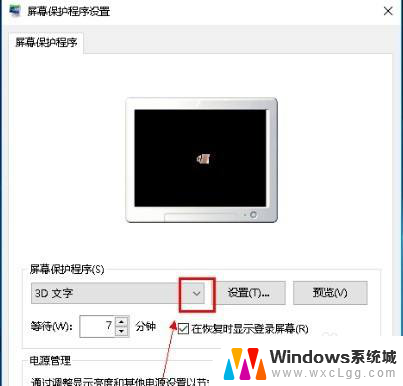
5.点击这个下拉框之后,我们在其中选择为“无”这个选项,选择为无之后就没有屏幕保护程序了。
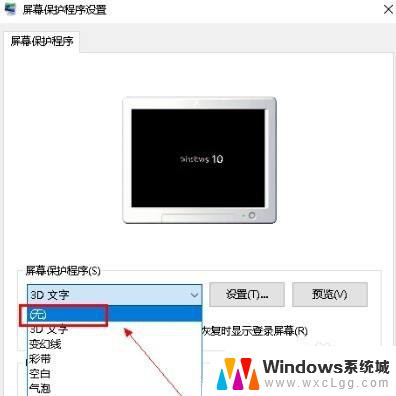
6.最后设置将屏幕保护程序设置为无之后,点击界面右下角的这个应用按钮。点击这个应用按钮之后应用修改即可。
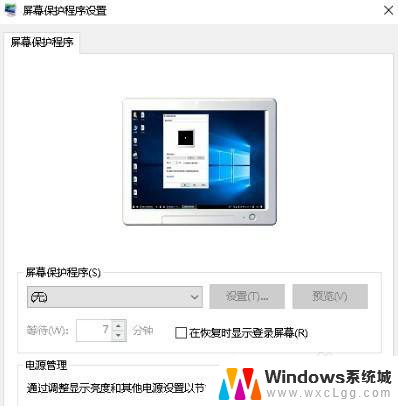
以上便是win10取消屏保设置方法的全部内容,如果还有不懂的用户可以按照小编的方法操作,希望这篇文章能够对大家有所帮助。
win10取消屏保设置方法 Win10系统如何关闭屏保相关教程
-
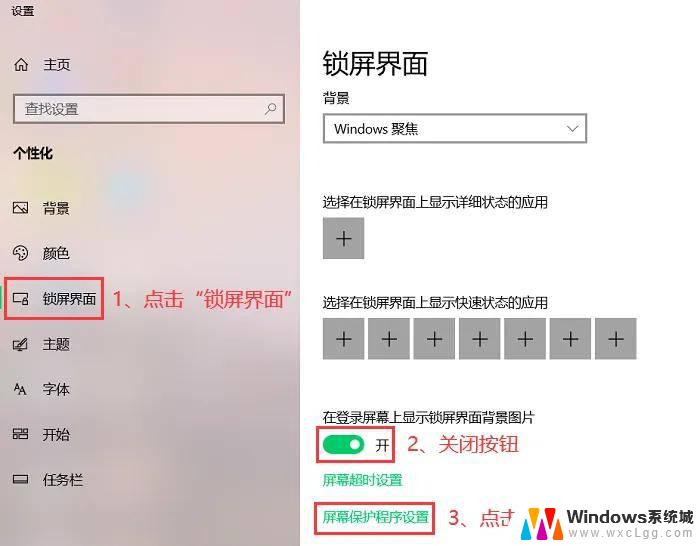 win10怎么取消屏幕保护模式 如何关闭电脑屏幕保护
win10怎么取消屏幕保护模式 如何关闭电脑屏幕保护2024-09-16
-
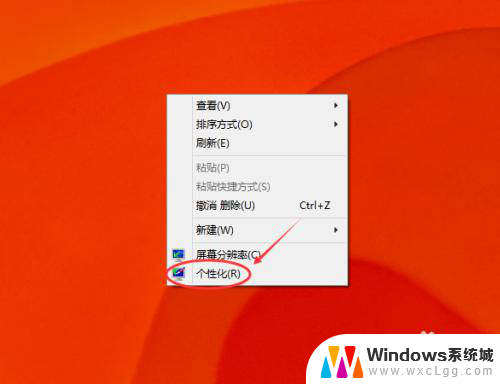 win10系统屏幕保护设置 Win10屏保设置方法
win10系统屏幕保护设置 Win10屏保设置方法2024-05-29
-
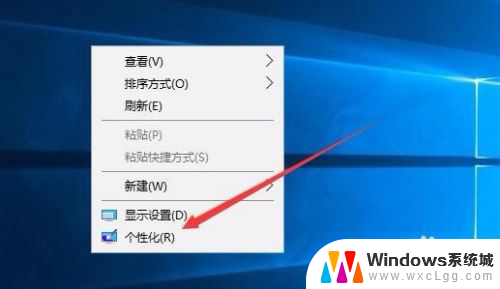 电脑屏保加密码怎么设置 Win10电脑屏保密码取消教程
电脑屏保加密码怎么设置 Win10电脑屏保密码取消教程2024-01-09
-
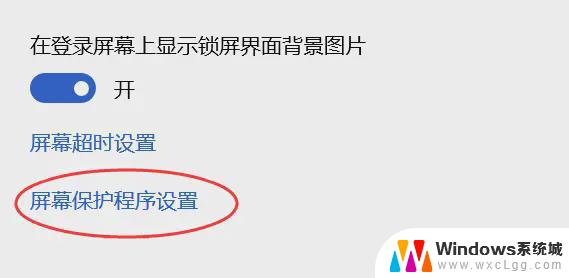 关闭win10开机屏保 电脑屏幕保护设置关闭
关闭win10开机屏保 电脑屏幕保护设置关闭2024-10-14
-
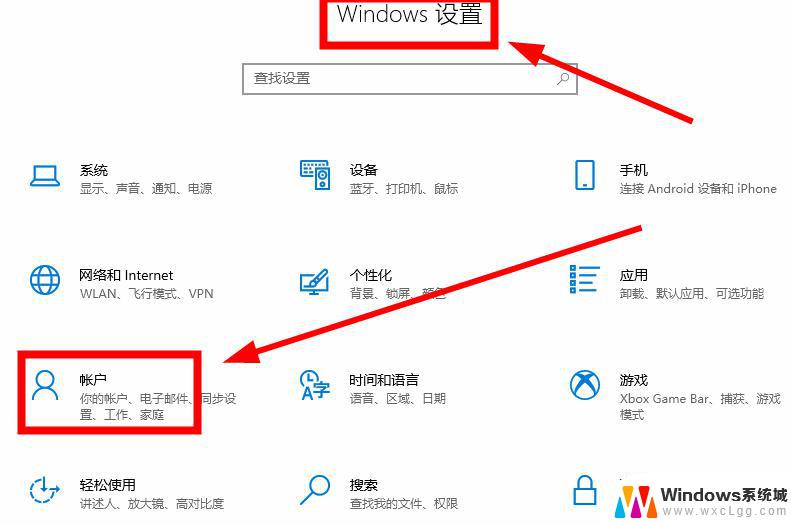 win10屏保怎么关掉 电脑屏幕保护怎么取消
win10屏保怎么关掉 电脑屏幕保护怎么取消2024-11-14
-
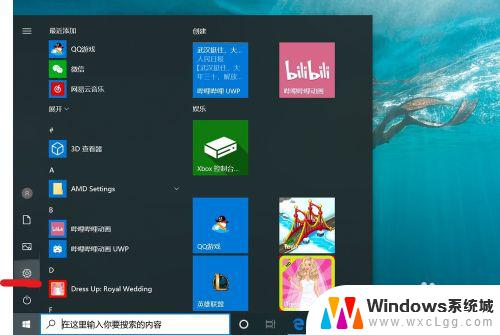 win10系统如何关闭开机密码 win10取消电脑开机密码的方法
win10系统如何关闭开机密码 win10取消电脑开机密码的方法2023-10-10
- 电脑屏保设置在哪里设置? Win10屏保设置方法
- 屏幕保护win10 Win10屏保设置教程
- 电脑屏保密码怎么更改密码 Win10电脑屏保密码设置方法
- 如何修改电脑屏保密码 Win10电脑如何设置屏保密码
- win10怎么更改子网掩码 Win10更改子网掩码步骤
- 声卡为啥没有声音 win10声卡驱动正常但无法播放声音怎么办
- win10 开机转圈圈 Win10开机一直转圈圈无法启动系统怎么办
- u盘做了系统盘以后怎么恢复 如何将win10系统U盘变回普通U盘
- 为什么机箱前面的耳机插孔没声音 Win10机箱前置耳机插孔无声音解决方法
- windows10桌面图标变白了怎么办 Win10桌面图标变成白色了怎么解决
win10系统教程推荐
- 1 win10需要重新激活怎么办 Windows10过期需要重新激活步骤
- 2 怎么把word图标放到桌面上 Win10如何将Microsoft Word添加到桌面
- 3 win10系统耳机没声音是什么原因 电脑耳机插入没有声音怎么办
- 4 win10怎么透明化任务栏 win10任务栏透明效果怎么调整
- 5 如何使用管理员身份运行cmd Win10管理员身份运行CMD命令提示符的方法
- 6 笔记本电脑连接2个显示器 Win10电脑如何分屏到两个显示器
- 7 window10怎么删除账户密码 Windows10删除管理员账户
- 8 window10下载游戏 笔记本怎么玩游戏
- 9 电脑扬声器不能调节音量大小 Win10系统音量调节功能无法使用
- 10 怎么去掉桌面上的图标 Windows10怎么删除桌面图标